WordPressテーマをインストールして適応しよう。
インストールの方法は2つ。
公式テーマの中から選ぶか、ネット上からテーマを探してきてインストールするか。
公式テーマからインストール
「Lightning」「LIQUID」は日本製テーマだが、公式テーマからインストールできる。
1.管理画面(ダッシュボード)の〔プラグイン〕→〔テーマ〕→〔新規追加〕を押す。
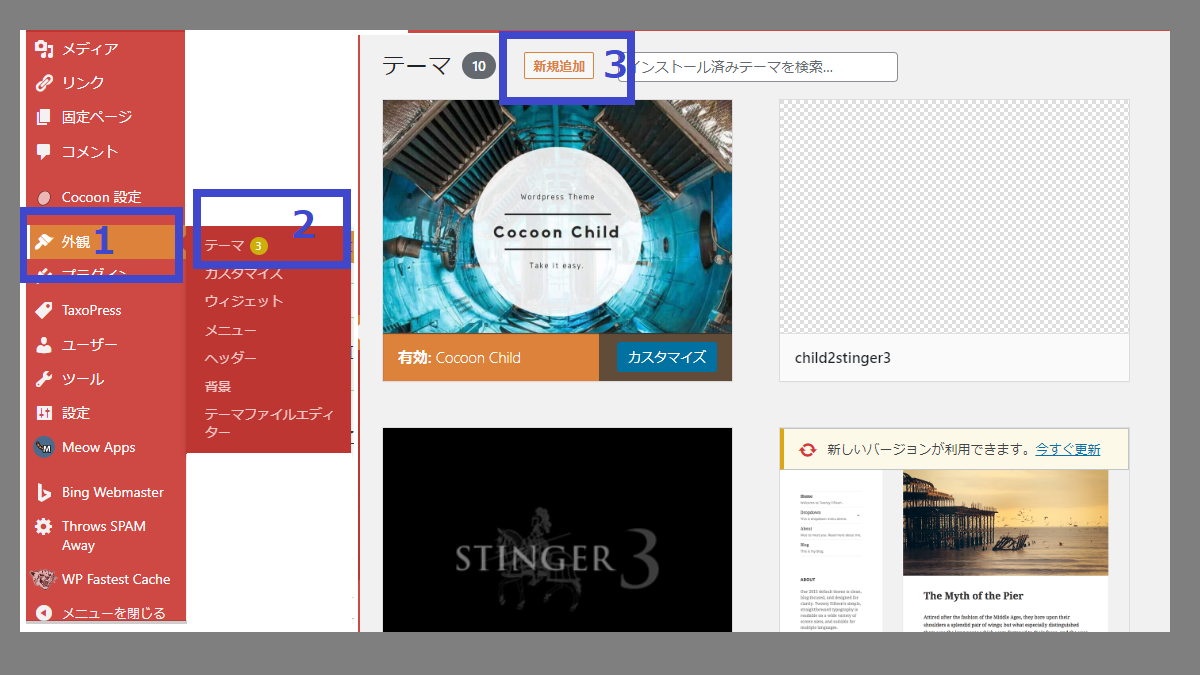
テーマ新規追加-WordPress
2.テーマを検索する
A)インストールしたいテーマが決まっている時
A-1)テーマの名前が分かっている時は「テーマを検索」にテーマの名前を入れる。
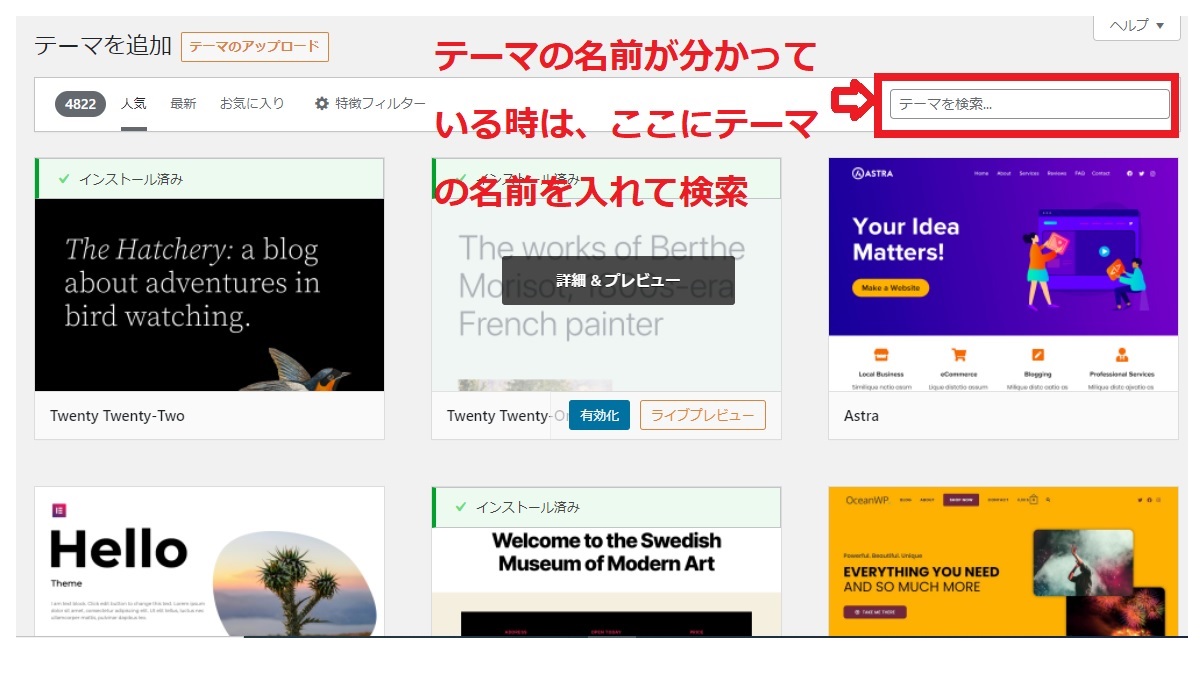
テーマを検索-テーマ新規追加-WordPress
B)インストールするテーマが決まっていない時は「フィルター」を使って探すこともできる。
B-1)〔特徴フィルター〕を押す。
B-2)機能やレイアウトにチェックをいれ、〔フィルターを適応〕を押す。
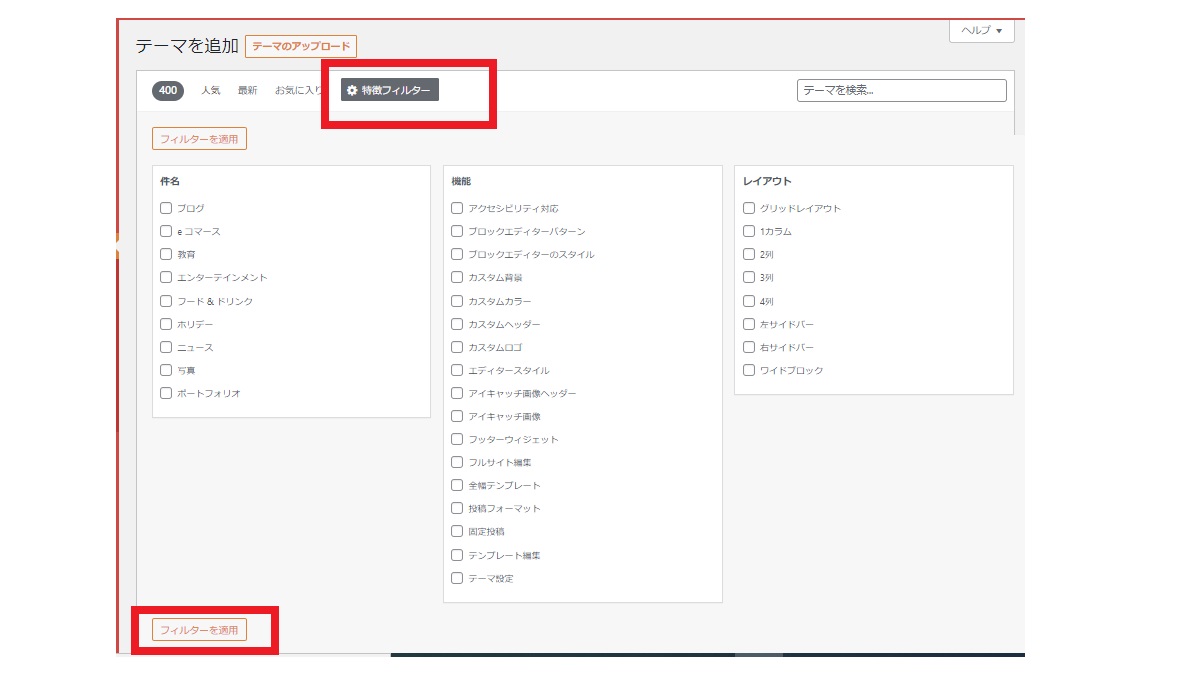
フィルターで選ぶ-テーマを検索-テーマ新規追加-WordPress
3.テーマの候補が出てくるので、利用したいテーマの上にカーソルを置く。
4.〔インストール〕を押す。
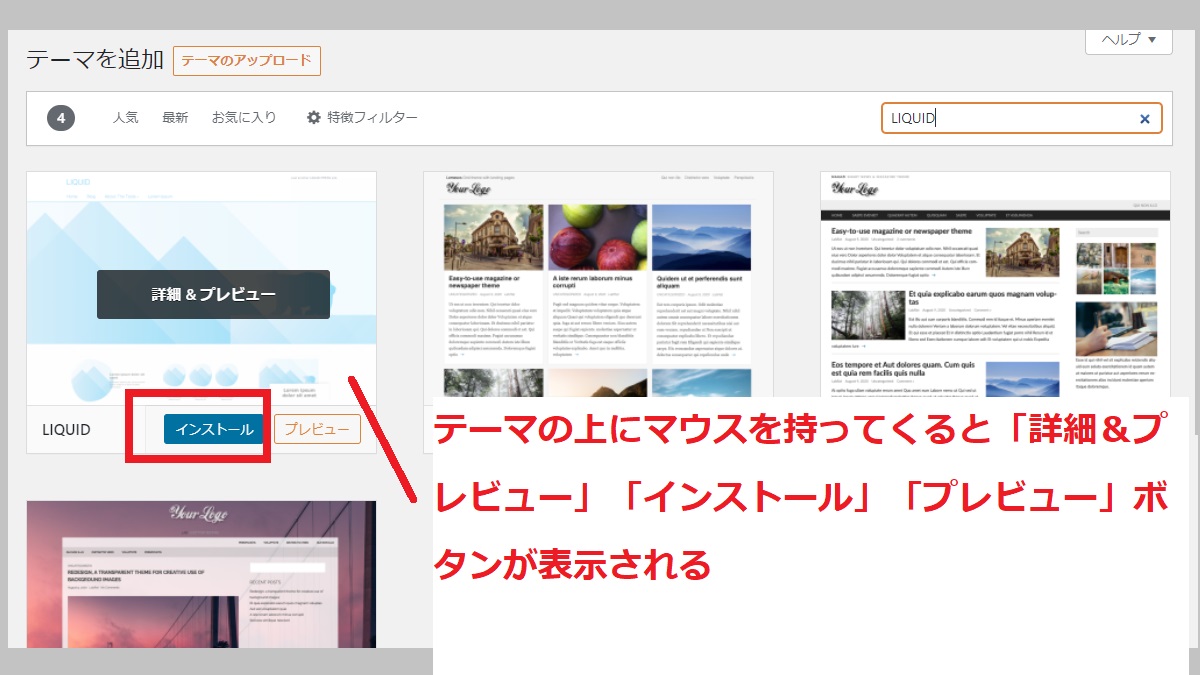
テーマ候補のインストールを押す-テーマを検索-テーマ新規追加-WordPress
公式以外のテーマをインストール
公式以外のテーマをインストールする場合、ネットなどでテーマを見つけてくる必要がある。
Cocoonの場合は↓

1.ダウンロードサイトの指示に従って、ファイルをダウンロードしパソコンなどに保存する。
2.WordPressの管理画面(ダッシュボード)の〔プラグイン〕→〔テーマ〕→〔新規追加〕を押す。
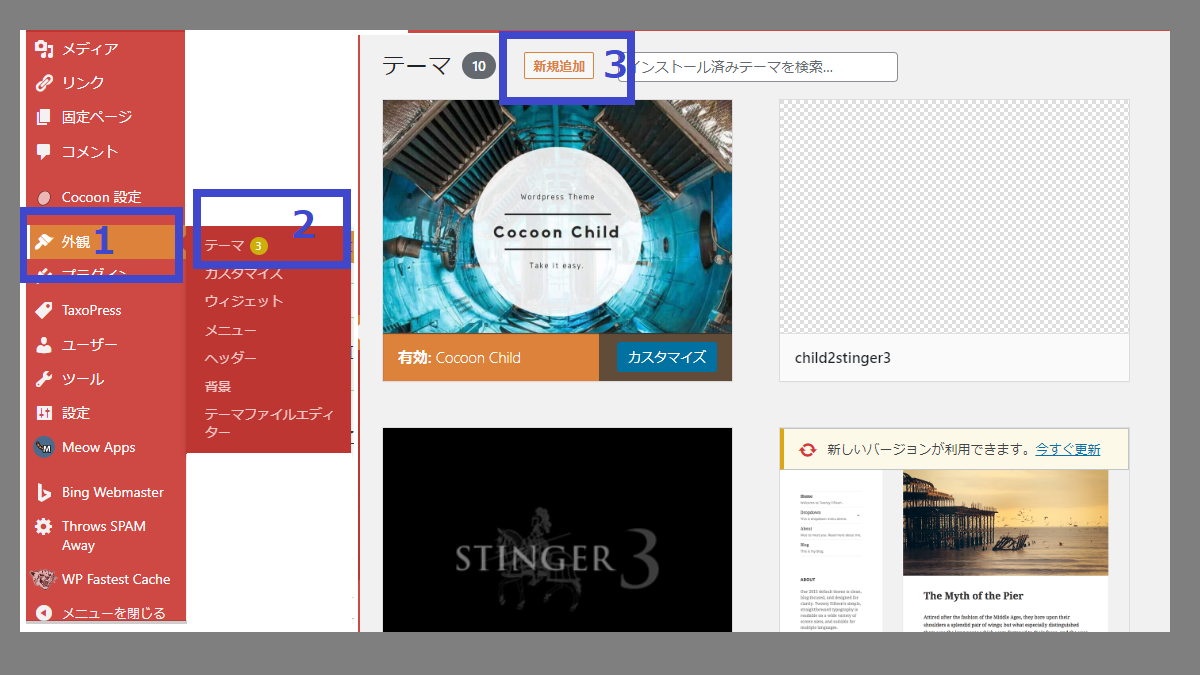
テーマ新規追加-WordPress
3.〔テーマのアップロード〕を押す。
4.ダウンロードしたテーマのzipファイルを選択し、開くを押す。
5.テーマがアップロードされるので、テーマの上にカーソルを置く。
6.〔インストール〕を押す。
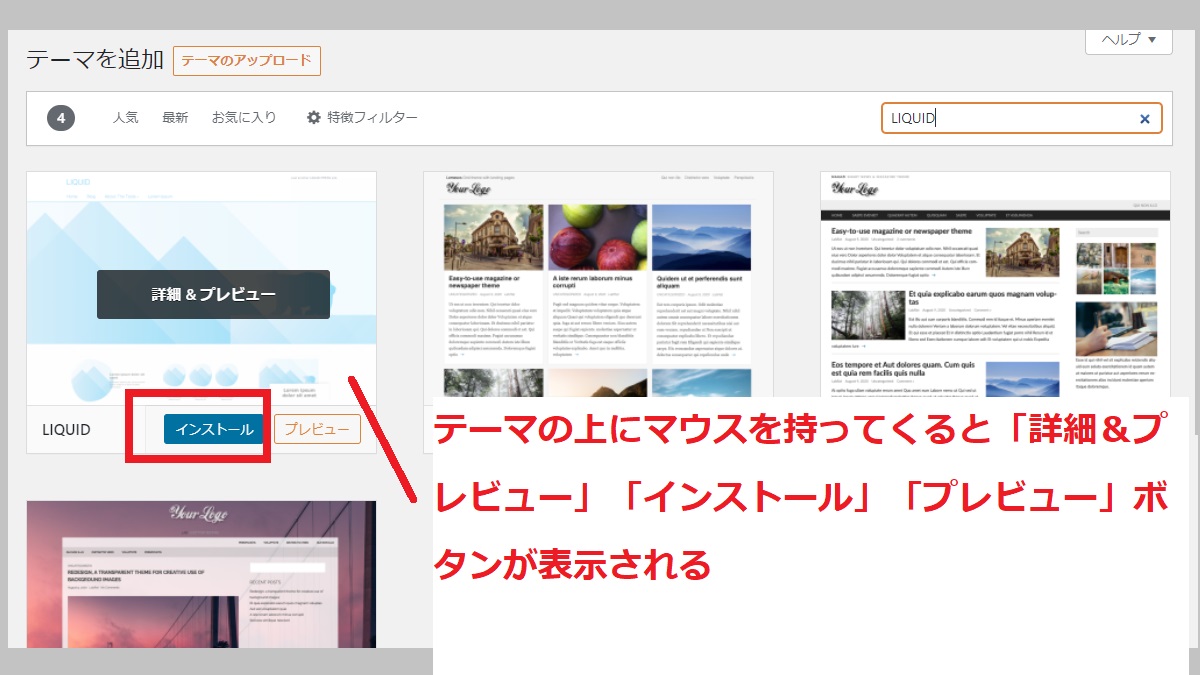
テーマ候補のインストールを押す-テーマを検索-テーマ新規追加-WordPress
インストールしたテーマを有効化する
1.ダッシュボードの〔プラグイン〕→〔インストール済みプラグイン〕を押す。
2.マウスオーバーで〔有効化〕ボタンが出てくるので、そこを押す。
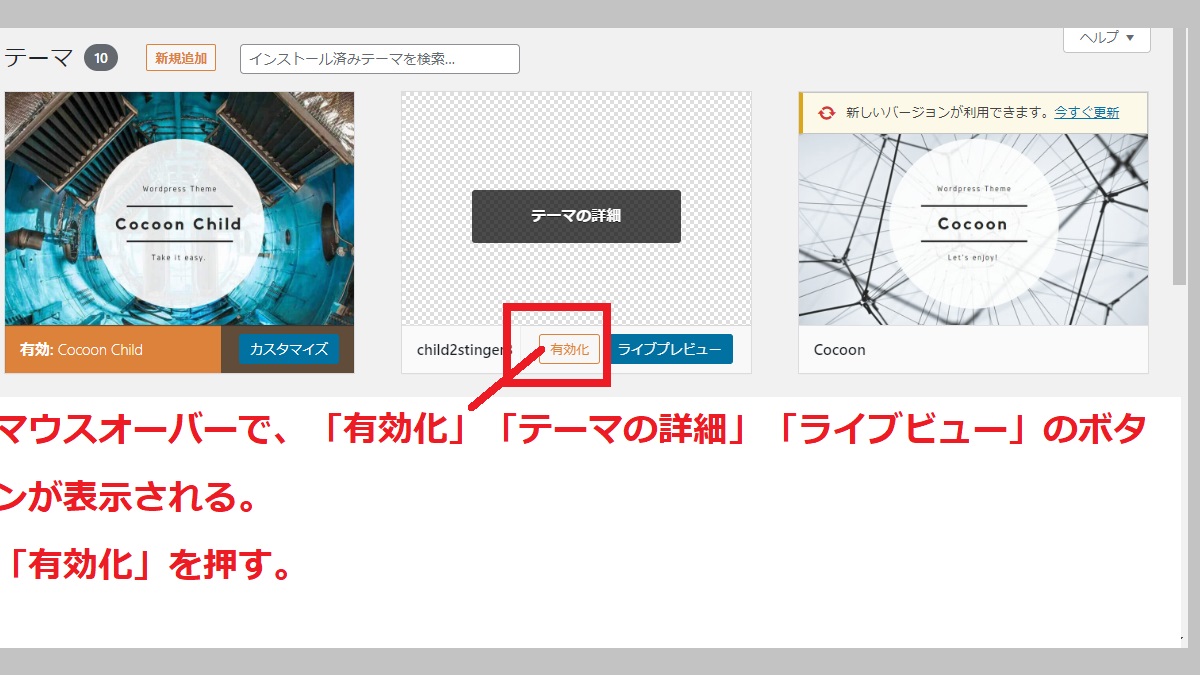
テーマの有効化-WordPress


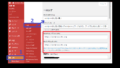
コメント